В верхней части окна AutoCAD расположена строка меню. Под ней находятся панели инструментов.
Министерство образования и науки РФ
ФБГОУ ВПО "ИжГТУ им. М.Т. Калашникова"
Кафедра: "Теплоэнергетика"
Реферат на тему:
"Работа в Autodesk AutoCAD 2008"
Выполнил студент гр. Б05-841-1: Машков С.А.
Проверил доцент к.т.н: Плотников Д.А.
Ижевск 2013
Содержание
1.Основы работы в AutoCAD 2008........................................................................3
2. Нанесение размеров.........................................................................................15
3. Построение примитивов
3.1. Отрезок..................................................................................................20
3.2. Полилиния.............................................................................................23
3.3. Многоугольник.....................................................................................26
3.4. Прямоугольник.....................................................................................27
Приложение............................................................................................................29
1.Основы работы в AutoCAD 2008
При запуске программы вы увидите окно New Features Workshop (Семинар по новым возможностям). Если вы опытныйпользователь AutoCAD и работали с предыдущими версиями программы, то можете пролистать это интерактивное окно справки и ознакомиться с новыми возможностями продукта версии 2008.
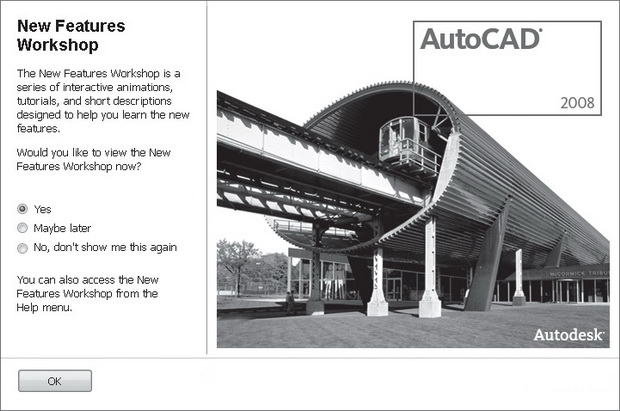
Рис. 1. Окно New Features Workshop (Семинар по новым возможностям)
Если же вы начинающий пользователь, то можете отказаться от знакомства с материалами, установив переключатель в положениеNo, don't show me this again (Больше не предлагать) и нажав кнопку OK.
При первом запуске AutoCAD 2008 открывается окно Customer Involvement Program (Программа участия потребителя), которое является приглашением принять участие в программе улучшения продукта. Если вы согласитесь, программа будет сохранять и периодически отправлять компании Autodesk информацию о конфигурации системы и о том, как вы используете продукты Autodesk. Если вы не хотите принимать участие в программе, оставьте переключатель в положении No, I don't want to participate at this time(Нет, я не хочу принимать участие в данный момент) и снимите флажок Remind me in 7 days (Напомнить мне через 7 дней), чтобы это окно не появлялось на экране в течение недели.
После закрытия этой панели перед вами появится рабочее окно AutoCAD 2008
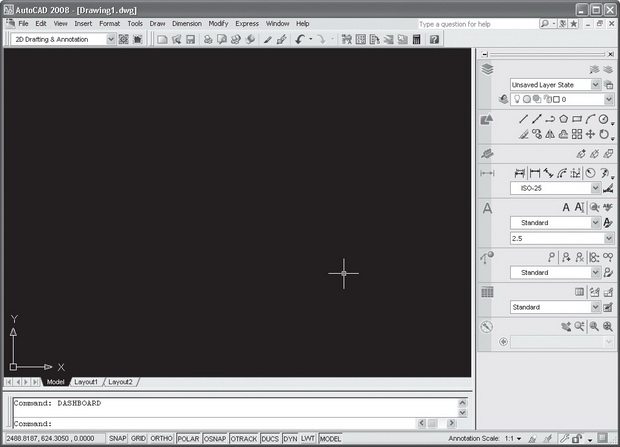
Рис. 2. Рабочее окно AutoCAD 2008
Рассмотрим основные элементы интерфейса программы.
Основные элементы интерфейса
Центральная область рабочего окна (по умолчанию она черного цвета) называется графическим экраном. Это основная рабочая зона, в которой и выполняются все графические построения.
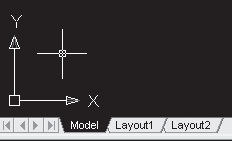
Рис. 3. Вид графического курсора
Размер перекрестий воображаемой мишени можно изменить в настройках или с помощью системной переменной. Чтобы курсор гарантированно попал в нужную точку графического объекта, существует определенный механизм. Так, при нахождении в области маркера точки курсор как бы приклеивается к ней, пока пользователь не сдвинет мышь в сторону. В это время характерная точка подсвечивается зеленым квадратиком, а в строке состояния можно увидеть координаты этой точки.
В нижней части графического экрана размещены вкладки Model (Модель), Layout1 (Лист1) и Layout2 (Лист2). По умолчанию при первом запуске AutoCAD активна вкладка Model (Модель) (Рис. 4). При щелчке на вкладке Model (Модель) мы попадаем впространство модели (двух- или трехмерное представление объекта), а при щелчке на вкладке Layout (Лист) переходим в пространство листа. Слева от вкладок расположены кнопки со стрелками, которые позволяют перемещаться по списку вкладок.

Рис. 4. Вкладки переключения между пространствами модели и листа
В левом нижнем углу графического экрана отображается пиктограмма осей координат . При необходимости этот значок можно настраивать. В AutoCAD, как правило, применяются декартовы координаты.
В правой и нижней частях графического экрана размещены полосы прокрутки. Пользуясь ими, можно передвигать рисунок по экрану (по умолчанию полосы прокрутки не отображаются, поэтому при первом запуске программы вы их не увидите).
Имеются также еще две полосы прокрутки, предназначенные для зоны командных строк.
В верхней части окна AutoCAD расположена строка меню. Под ней находятся панели инструментов.
С правой стороны окна размещена палитра Dashboard (Инструментальная панель), называемая также пультом управления илипультом инструментов.
В нижней части экрана расположено окно командной строки .

Рис. 5. Окно командной строки
Под командной строкой находится панель с кнопками, которые отвечают за режимы рисования. Слева от этой панели расположенсчетчик координат. В правой части строки состояния находится область, называющаяся лотком состояния. Здесь расположены значки, которые служат для индикации различных параметров программы и управления ими.
1.1. Строка меню
В верхней части окна AutoCAD расположена строка меню. Необходимо отметить, что в последних версиях программы в выпадающихменю напротив большинства пунктов появились соответствующие значки (рис. 2.10), что приятнее воспринимается визуально и определенно облегчает работу пользователей с недостаточно хорошим знанием английского языка.
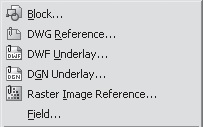
Рис. 5 Пиктограммы в меню AutoCAD 2008
File (Файл)
Рассмотрим имеющиеся в программе пункты меню.
Команды меню File (Файл) позволяют создать новый рисунок, новую подшивку, открыть ранее созданный чертеж, подшивку, установить настройки печати и распечатать чертеж. Здесь же вы можете получить доступ к таким полезным утилитам, как восстановление и очищение чертежей.
Edit (Правка)
Команды меню Edit (Правка) позволяют осуществлять стандартные для Windows операции работы с буфером обмена (вырезать, копировать, вставить), выполнять специальные вставки, а также производить поиск текста по чертежу.
View (Вид)
Команды меню View (Вид) позволяют управлять отображением объектов на экране. Это меню содержит такие пункты, как Zoom(Масштабирование), Pan (Панорамирование), Render (Тонирование) и т. д.
Отдельно необходимо отметить пункт Clean Screen (Чистый экран), действие которого дублирует сочетание клавиш Ctrl+0. Эта функция пригодится для тех пользователей, чей монитор имеет небольшую диагональ. С помощью этого пункта пользователь может временно скрыть панели управления и заголовок окна AutoCAD, что позволит расширить рабочую зону графического экрана.
В версии 2008 в меню View (Вид) были добавлены новые команды работы с камерой и визуальными стилями.
Insert (Вставка)
Команды меню Insert (Вставка) позволяют вставлять в поле чертежа заранее созданные блоки и объекты, созданные в сторонних приложениях, а также импортировать различные файлы.
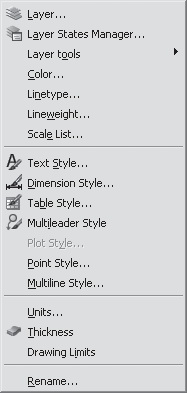
Рис. 6. Меню Format (Формат)
Так, пункт Layer (Слой) дает возможность пользователю управлять слоями и их свойствами.
Новая функция Layer States Manager (Диспетчер состояний слоев) открывает диалоговое окно, в котором вы можете сохранять, редактировать (управляя такими параметрами, как цвет, вес линии и т. д.), переименовывать и удалять состояния слоев.
При выборе пункта Layer tools (Инструменты слоя) открывается дополнительное меню, которое содержит различные инструменты управления слоями.
Пункт Color (Цвет) устанавливает цвета для новых объектов. С помощью пункта Linetype (Тип линии) можно загрузить и установить типы линий, а пункт Lineweight (Вес линии) позволяет задать текущий вес линий.
С помощью пункта Scale List (Список масштабов) можно отредактировать наборы масштабов.








